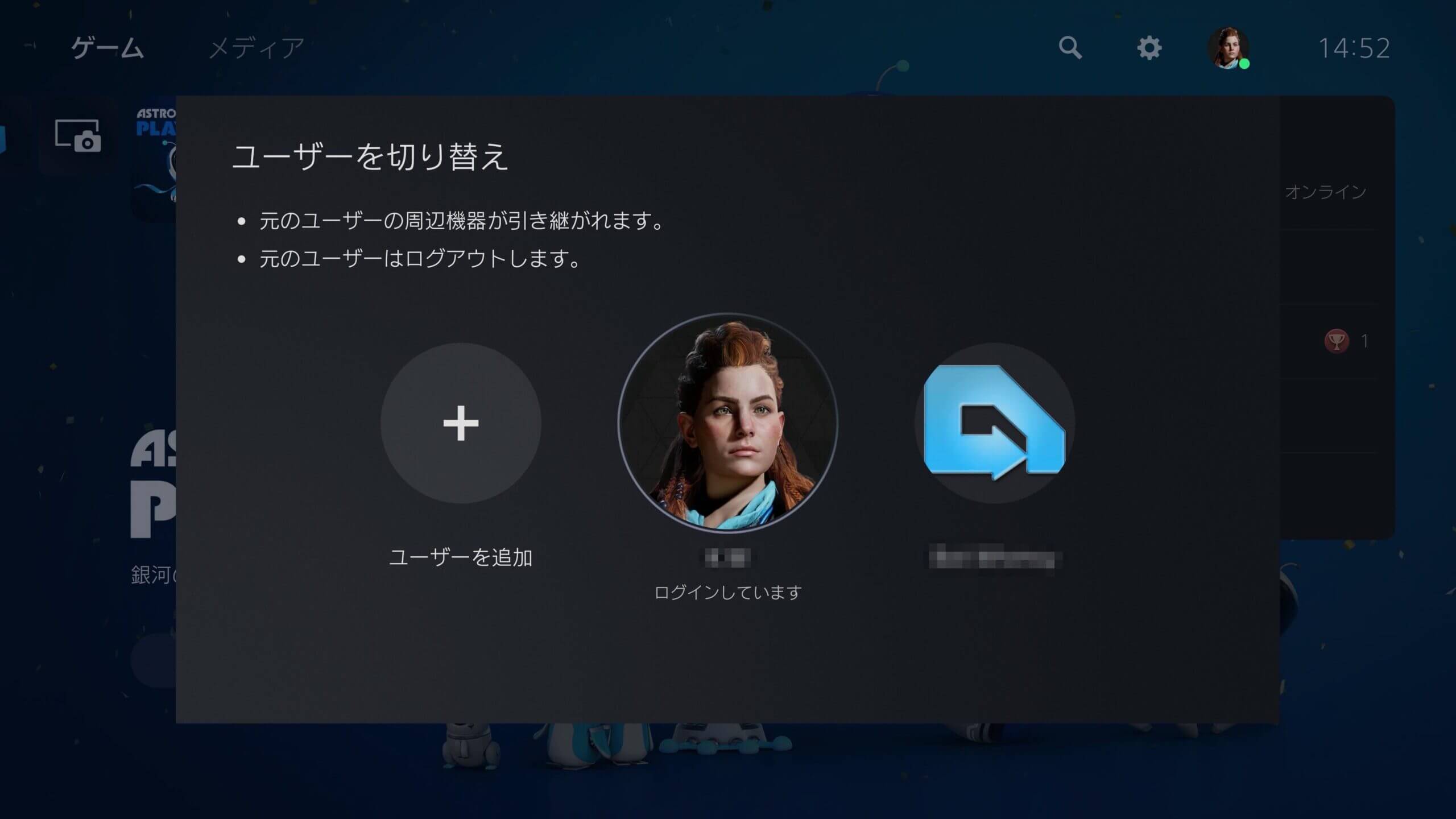PS5でフレンド申請を送る方法と申請できない時の対処法を説明します。
ホーム画面の「検索」からフレンド申請を送る相手を探してプロフィールから「フレンドを追加」を選ぶ
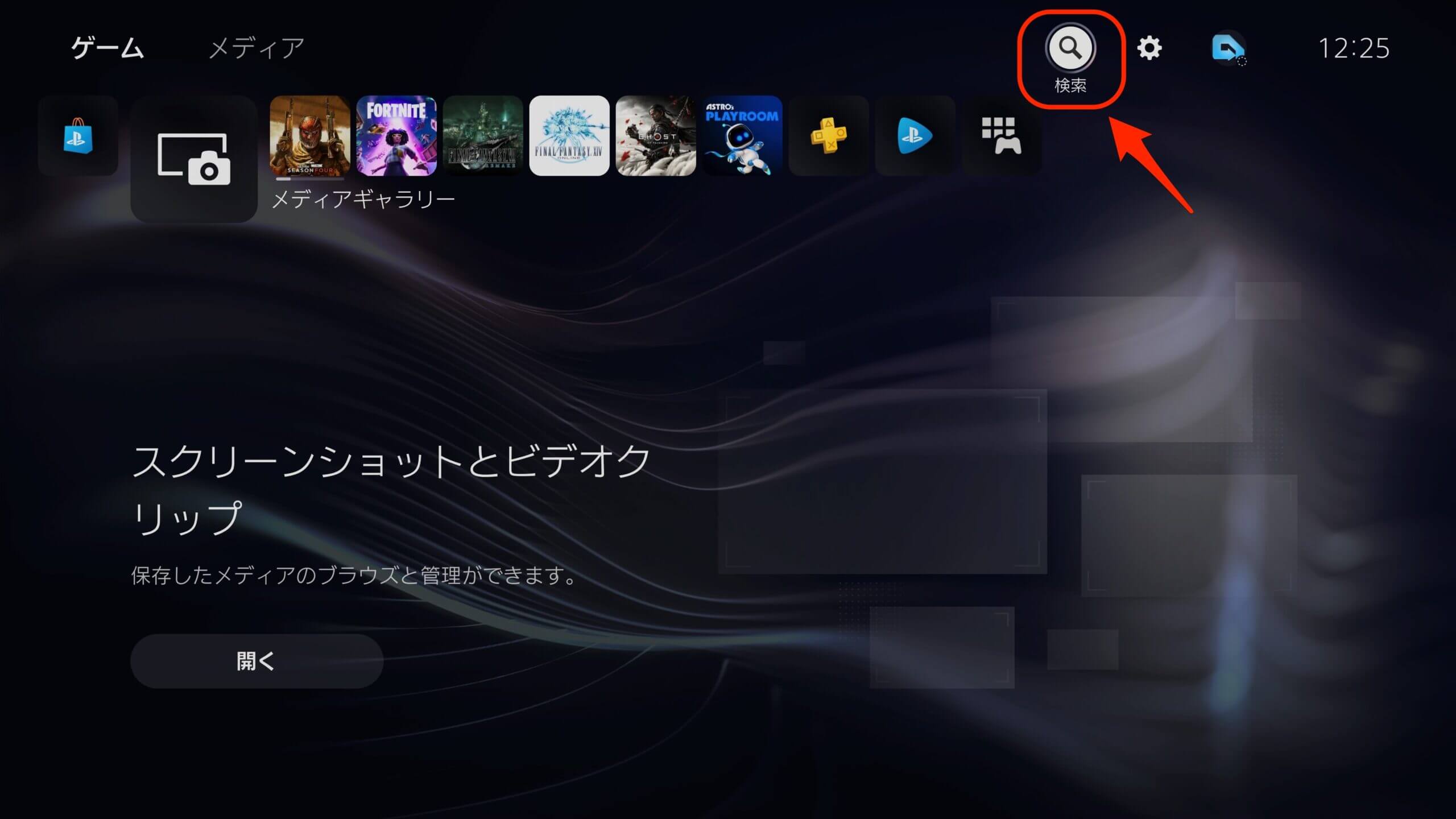
まず、ホーム画面右上の「検索」の「プレーヤー」を選び、フレンド申請を送りたい人の名前かPSNのIDを入力して検索します。
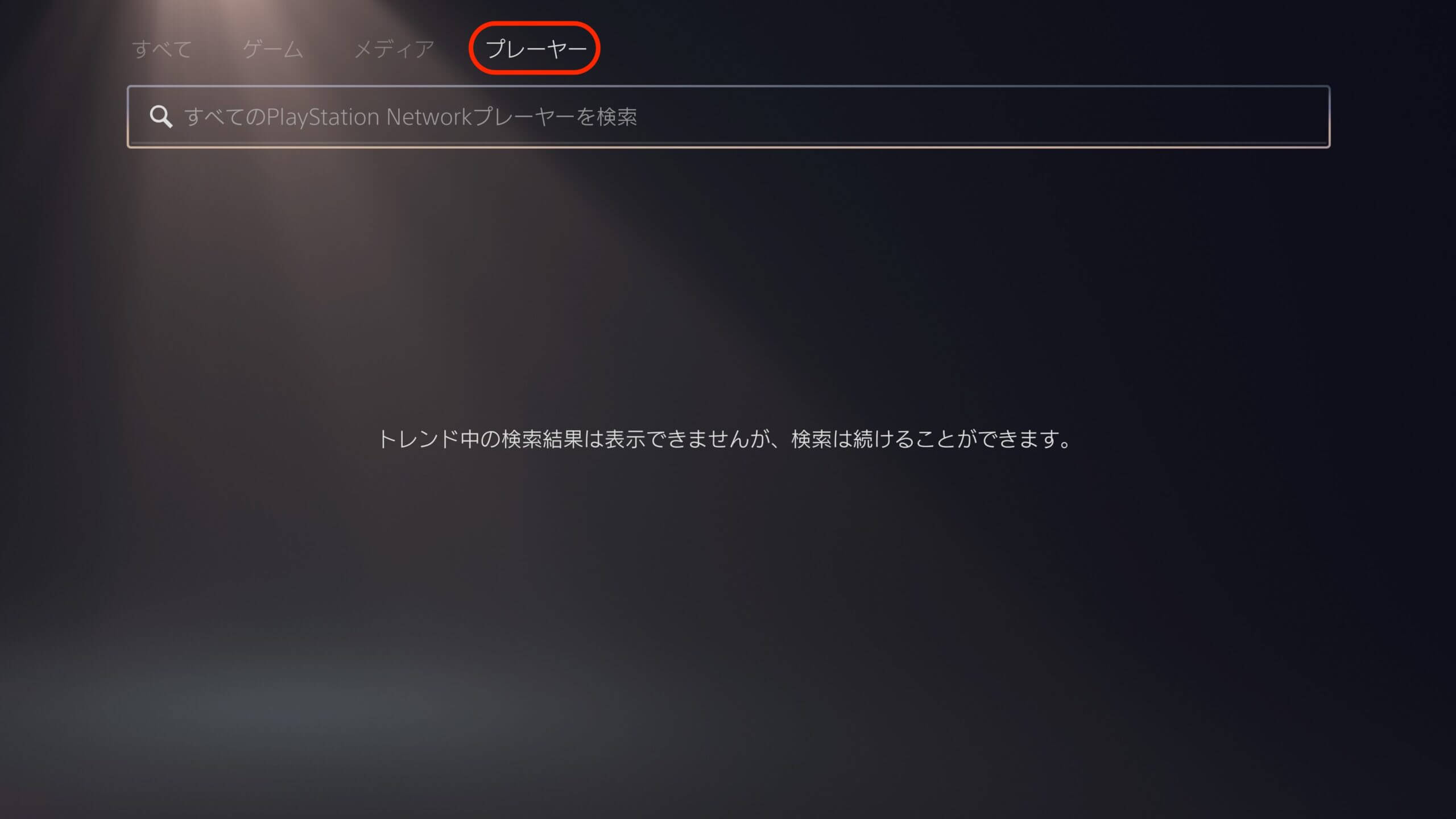
検索結果の中からフレンド申請を送りたい人を選びます。似てる名前も多いので送信先を間違えないように気をつけましょう。
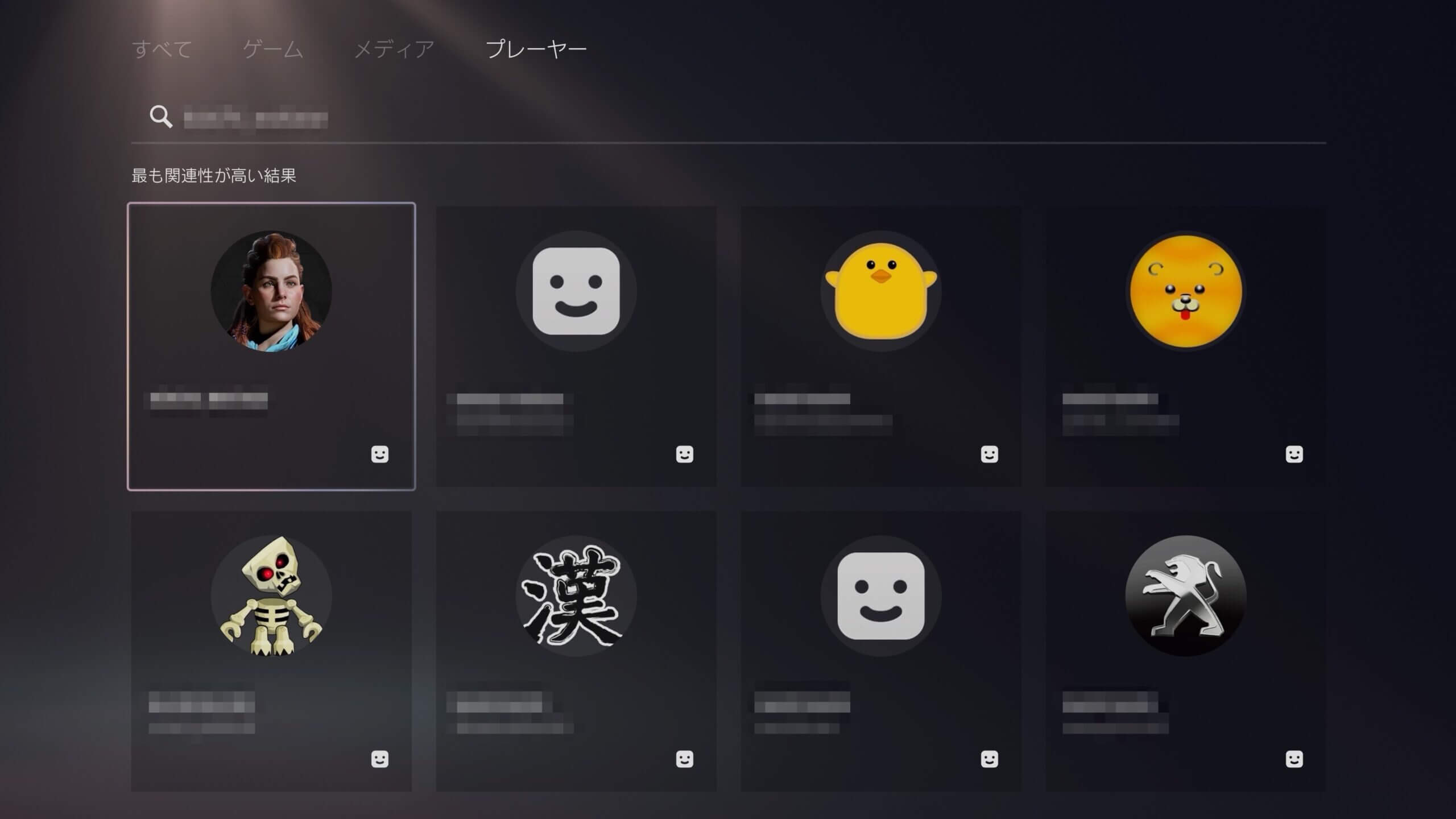
プレーヤーを選ぶとその人のプロフィールページが開きますので「フレンドを追加」を選んでください。
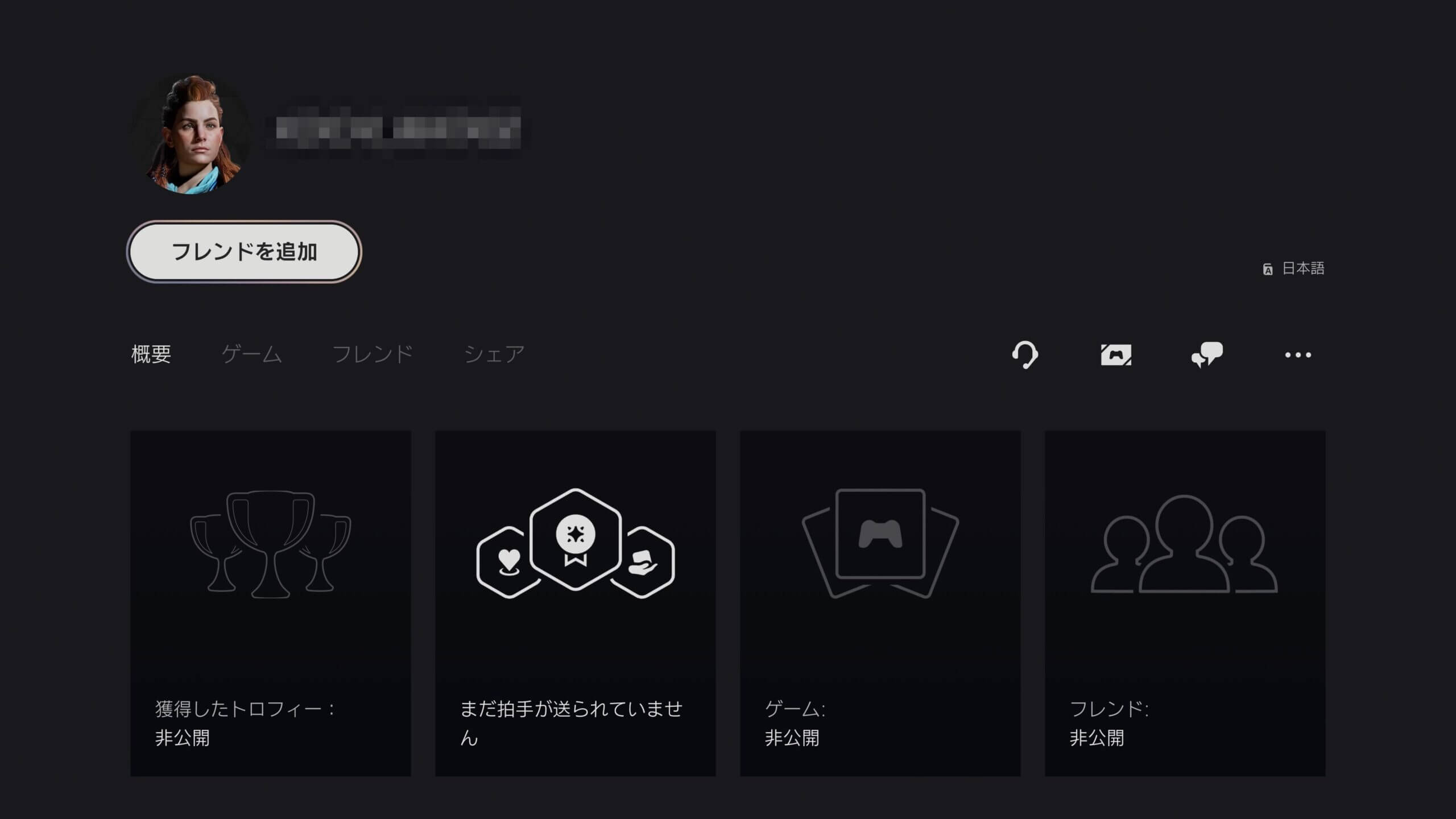
フレンドリクエストを送る前に確認画面が表示されますので宛先を間違えてないか確認したら送信してください。(※親しいフレンドに追加したい人はチェックを入れてください)
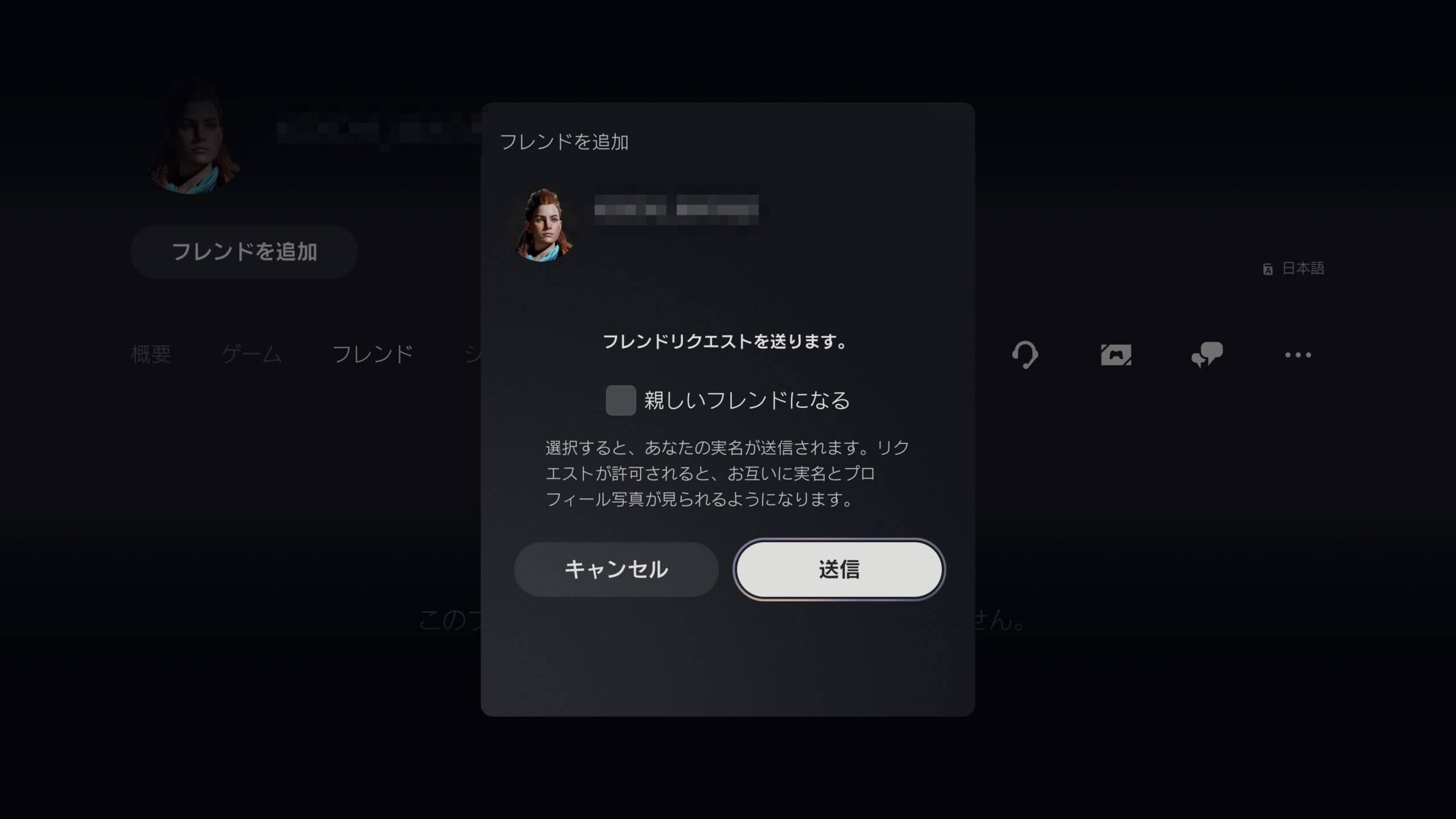
フレンドリクエストの送信が完了すると、その人のプロフィールページに「フレンドリクエストを送信済み」と表示されます。
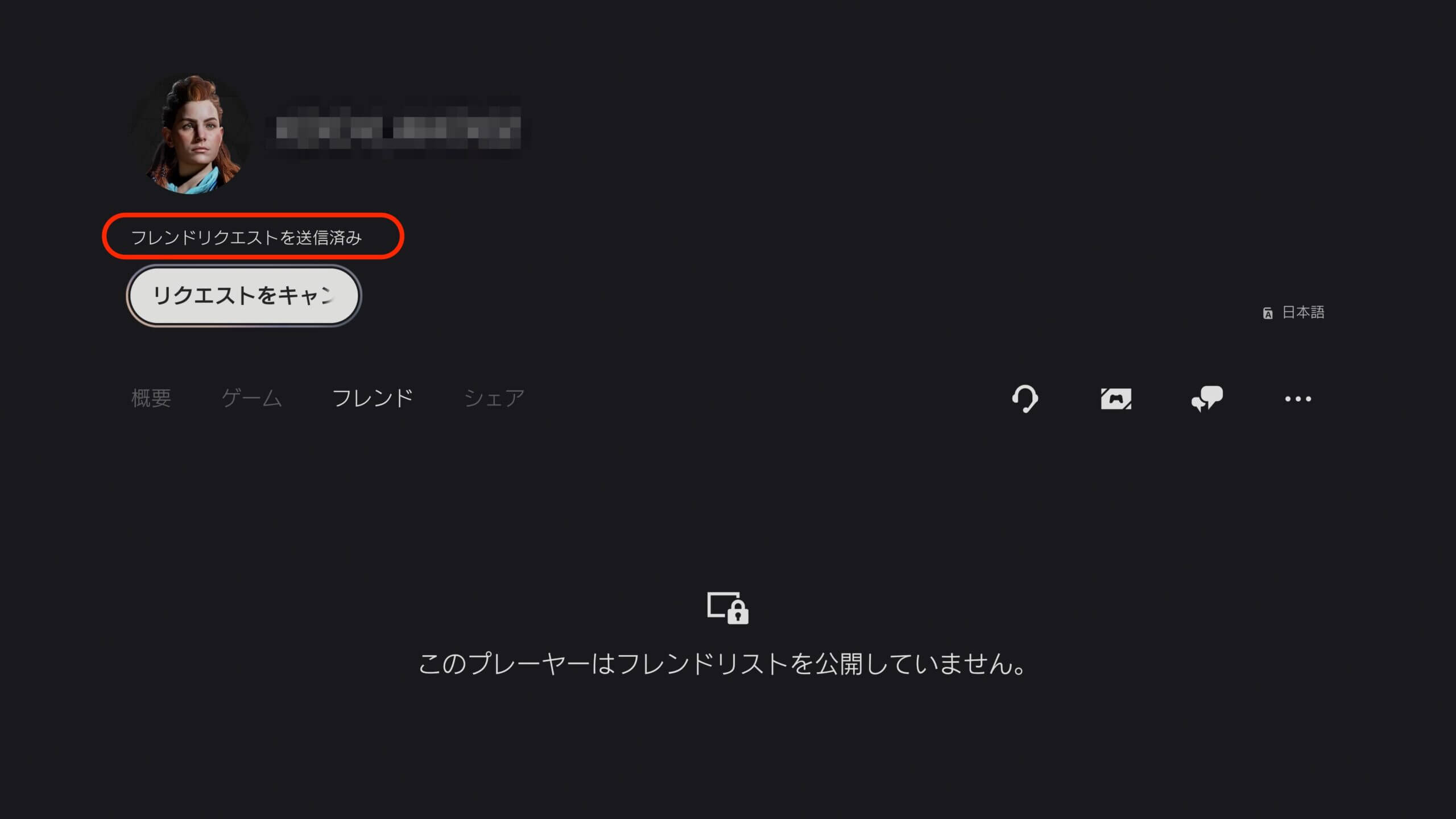
もし、間違えてしまったり、やっぱり取り消したいという時はリクエストをキャンセルのボタンを押してください。
これでフレンド申請は完了です。あとは相手が承認すればフレンドに追加されます。
届いたフレンドリクエストを許可する方法
ついでにフレンドリクエストを承認する方法も載せておきます。申請を送った友達がやり方が分からないという時は教えてあげてください。
フレンドリクエストを受け取った側は画面下メニューの「お知らせ」にフレンドリクエストが届きましたと通知が来ます。
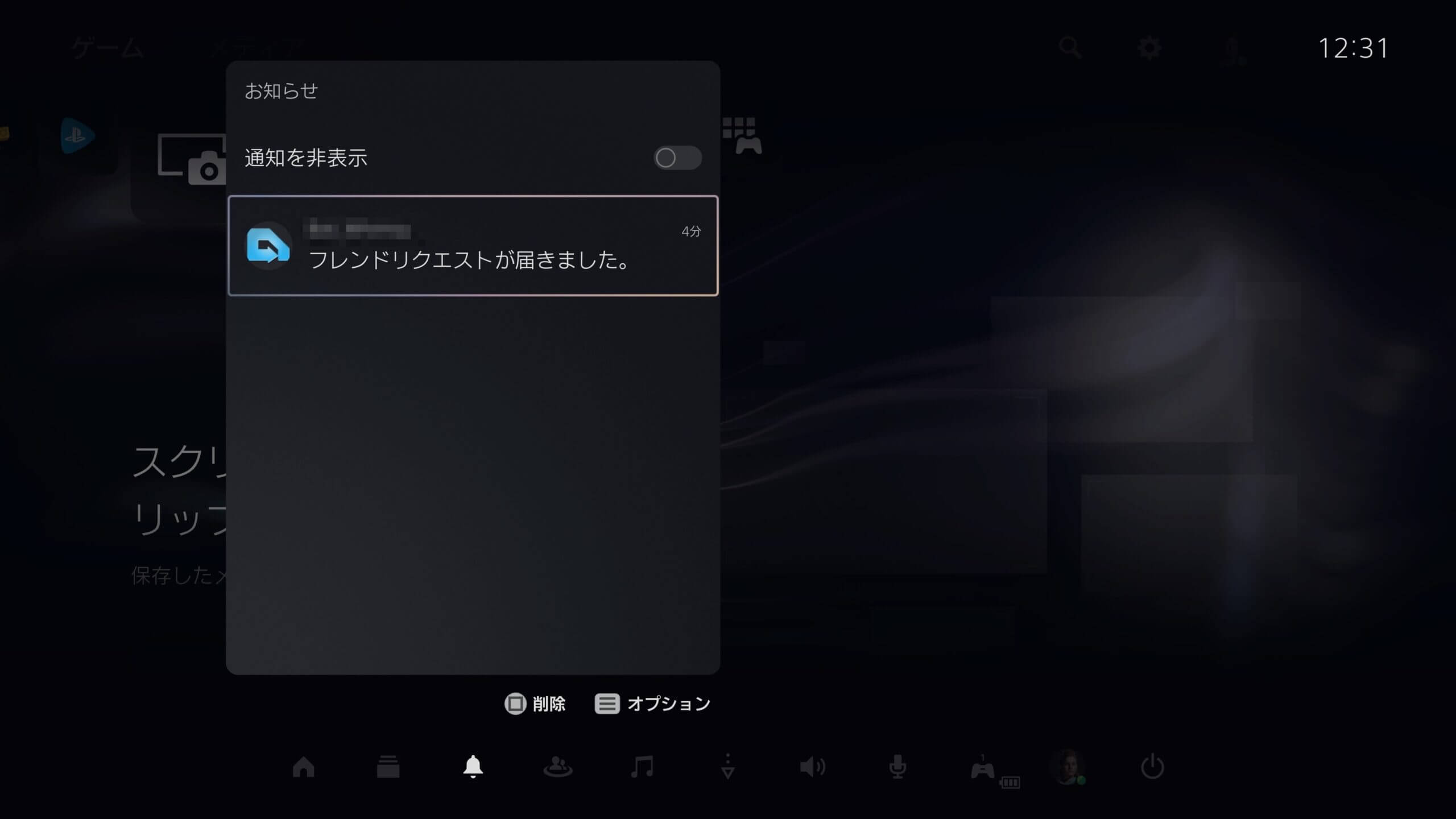
通知を選ぶとフレンドリクエストが届きましたと表示されるので、フレンドに追加しても問題なければ「許可」を選びましょう。
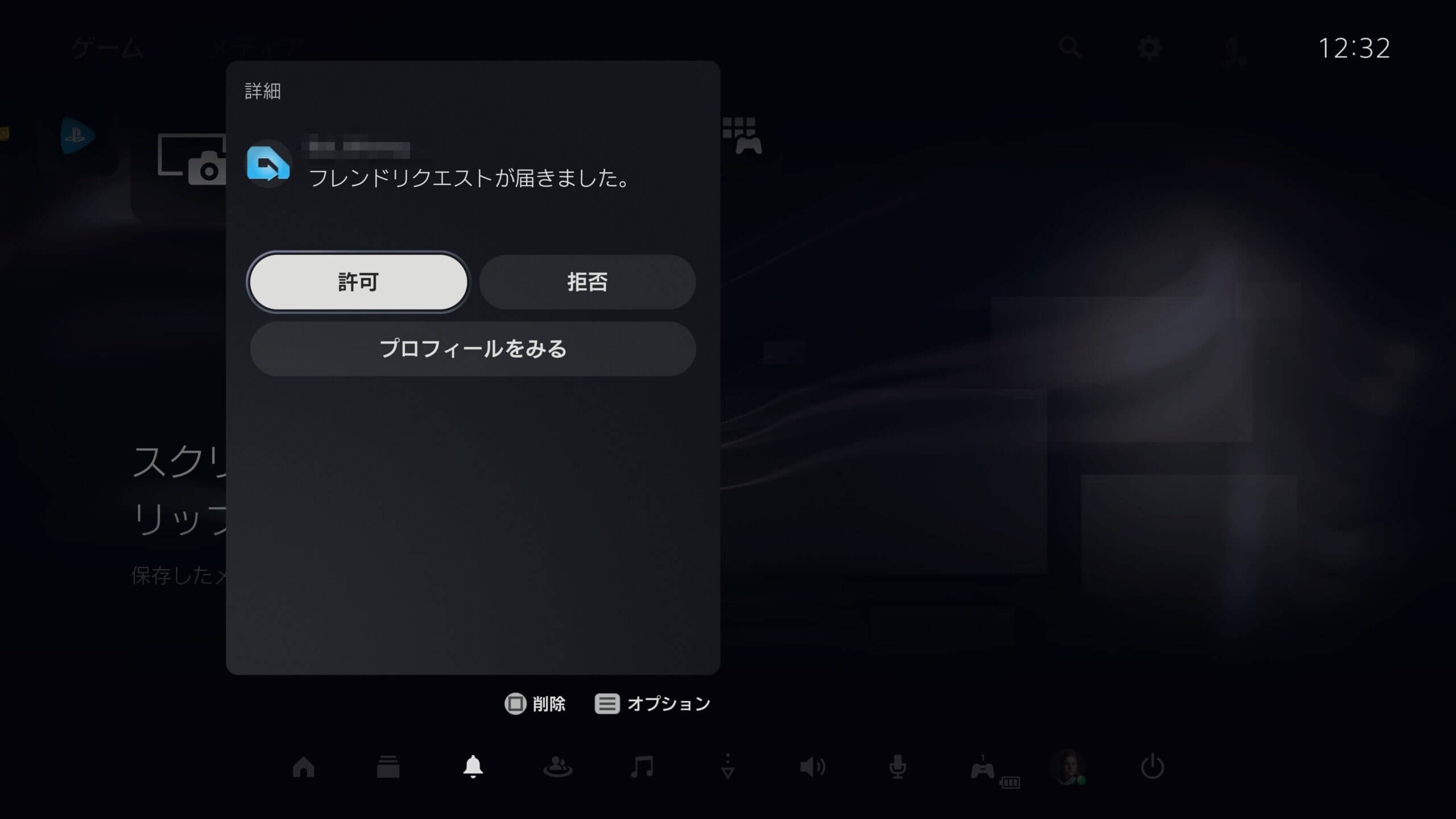
許可を選ぶとフレンドになりましたと表示されて自分のフレンドに追加されます。
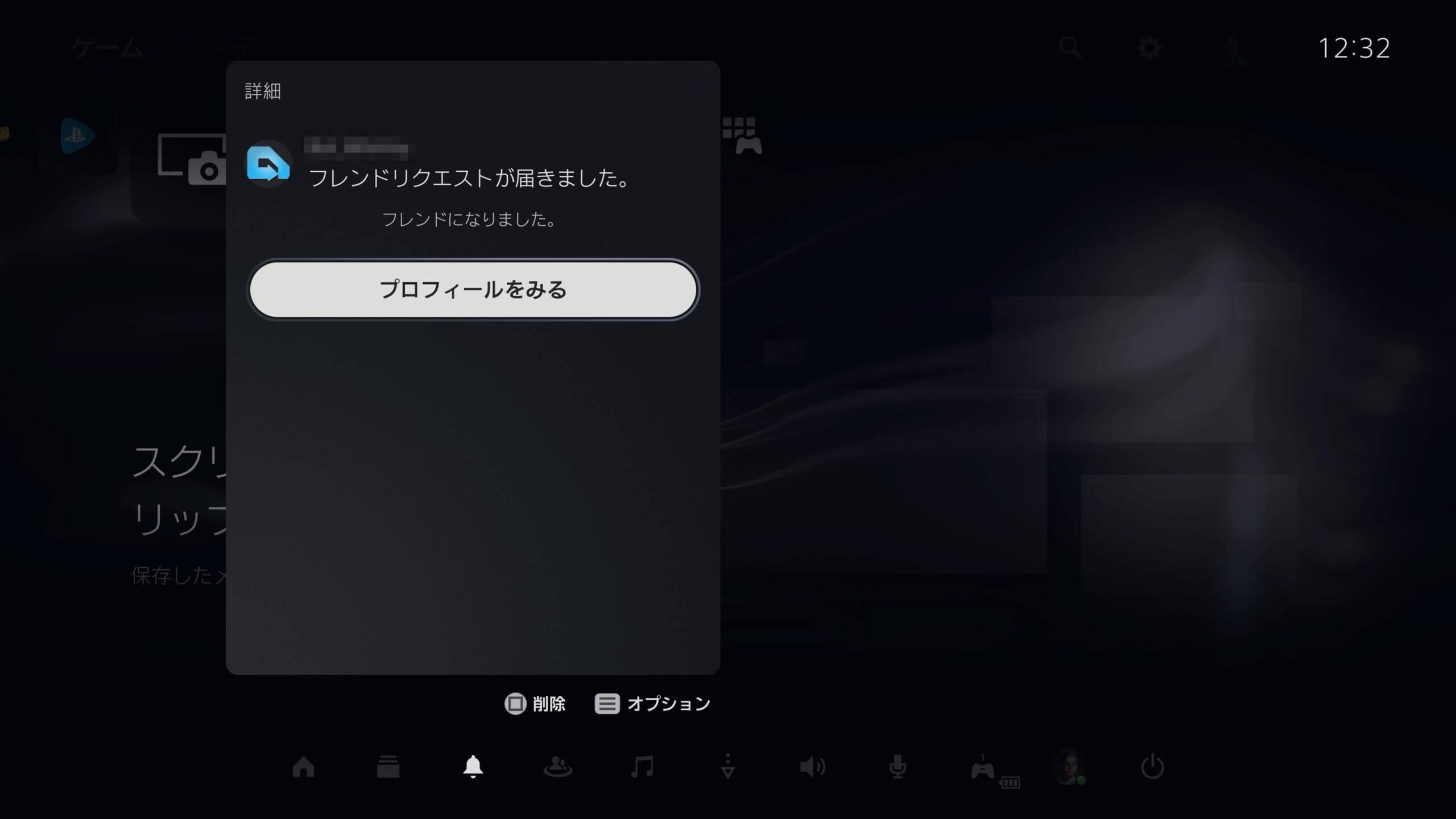
これで受け取ったフレンド申請の承認は完了です。
もし、フレンド申請が送れない時は・・・
フレンド申請を送ろうとしても送れない時は相手のプライバシー設定が原因です。
フレンド申請を受け取る側が設定を変更する必要があります。もし、リアルの友達ならお願いして設定を変えてもらいましょう。
フレンド申請を受け取る側がPS5の設定から「ユーザーとアカウント」を選びます。
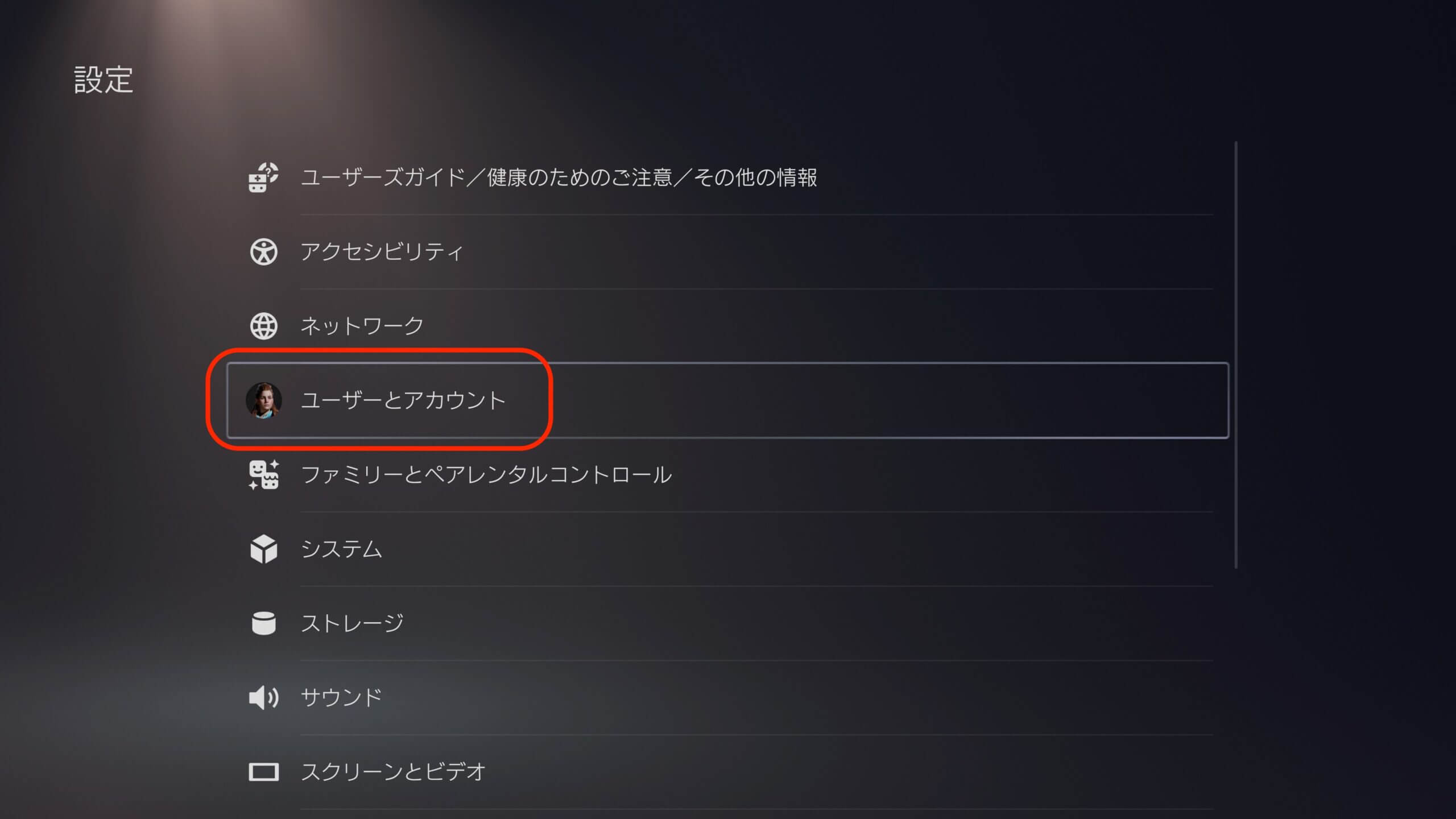
次にプライバシーの項目にある「プライバシー設定の確認とカスタマイズ」を選びます。
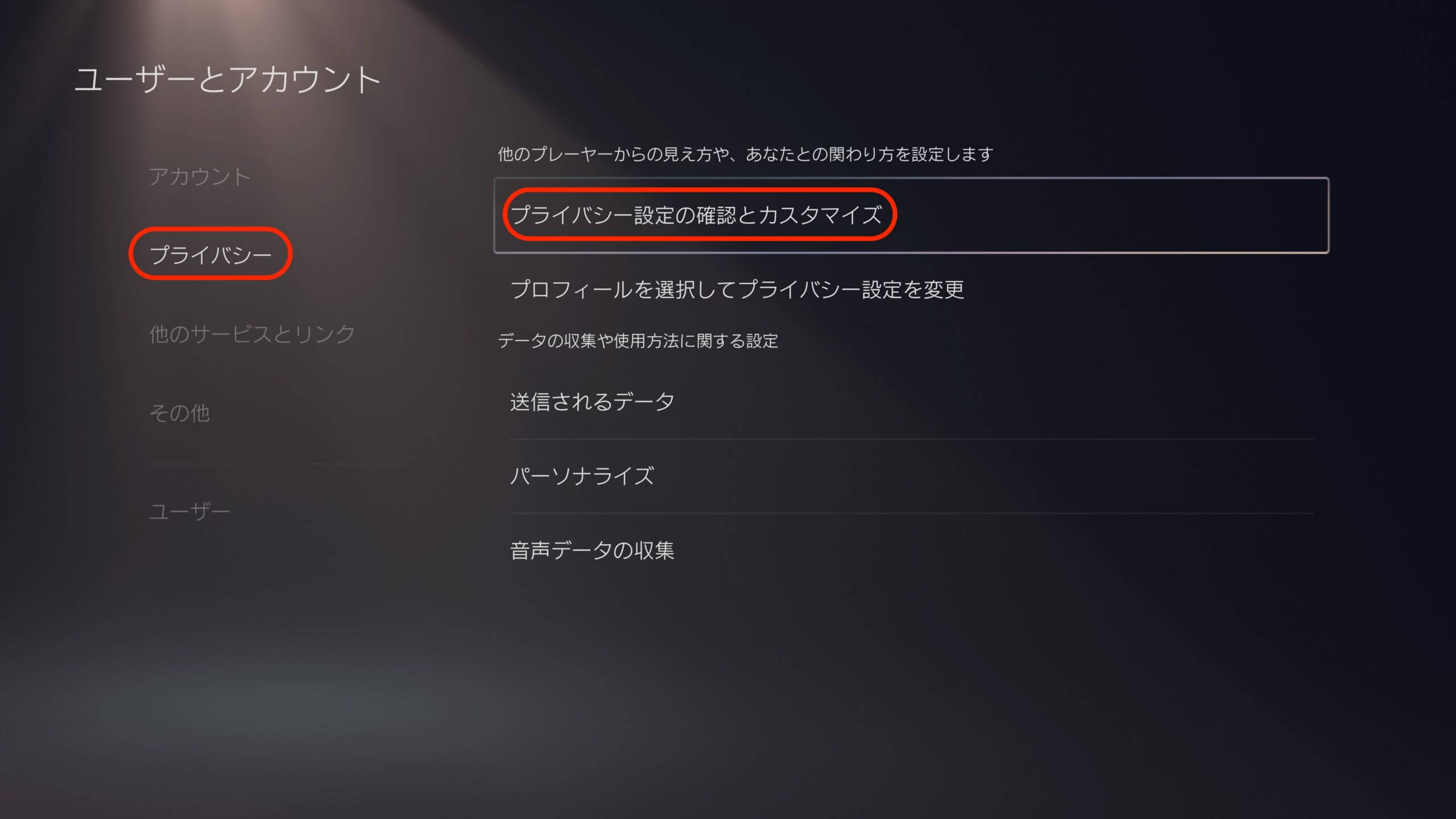
そして、あなたにフレンドリクエストを送れる人の項目を「誰でも」に変更します。
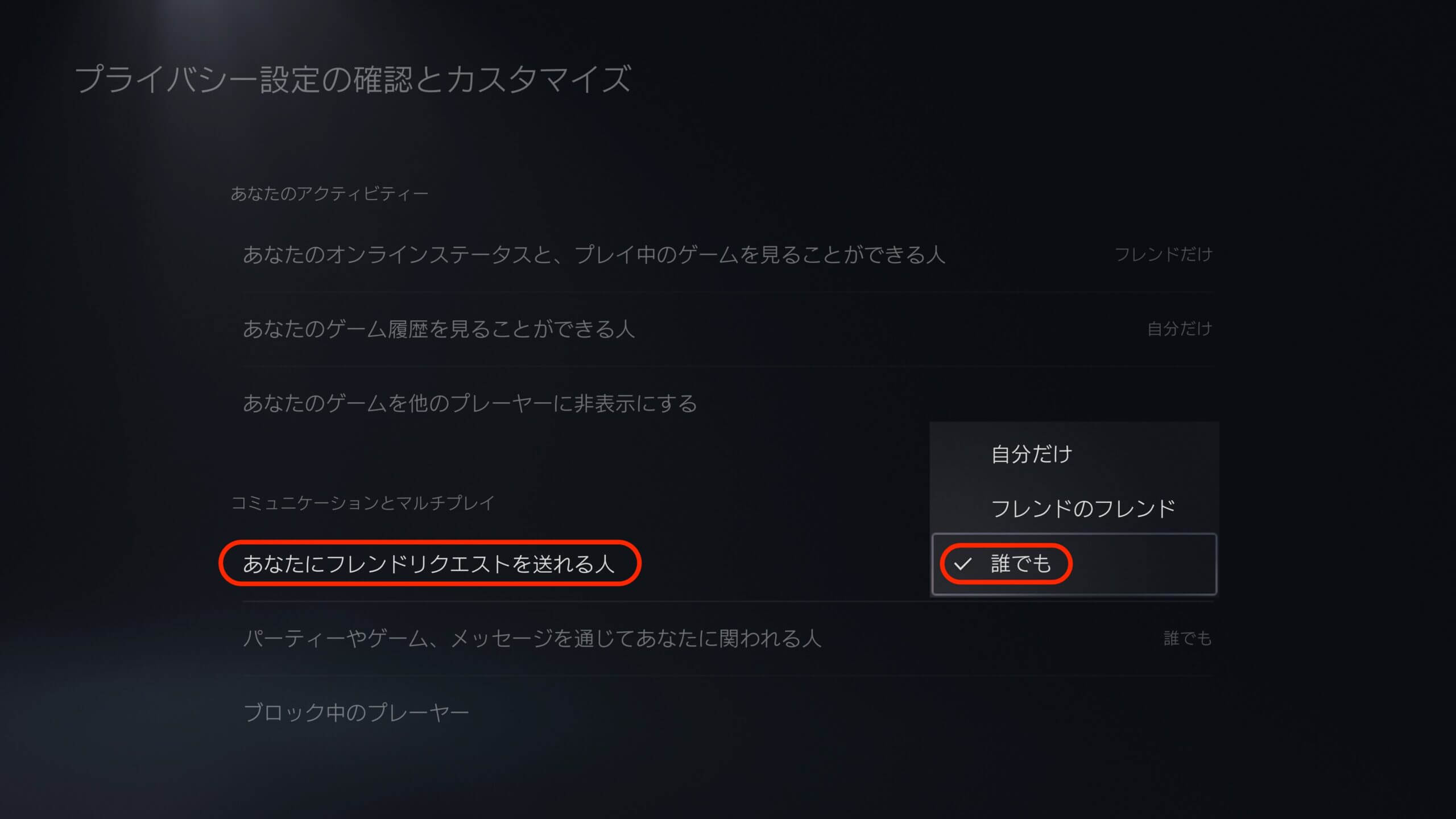
これで誰でもフレンド申請が送ってこれるようになります。
ただ、この設定だとオンラインゲームで対戦した人など誰でも申請できるようになりますので、知らない人から申請が来るのが嫌な方は必要なフレンド申請が終わったら設定を戻しておきましょう。
以上です。